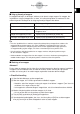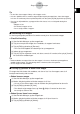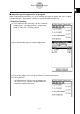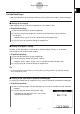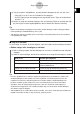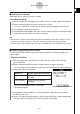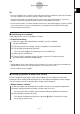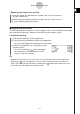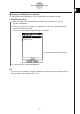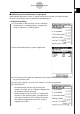ClassPad 300 PLUS ClassPad OS Version 2.20 Brugervejledning
20050501
k Valg og fravalg af mapper
De mappehandlinger, du foretager, udføres på de aktuelt valgte mapper. De mapper, der
iøjeblikket er valgt på mappelisten, er dem, hvis afkrydsningsfelter er markeret. Du kan
udføre følgende handlinger for at vælge og fravælge mapper efter behov.
Hvis du vil: Skal du gøre følgende:
Vælge en enkelt mappe Markere afkrydsningsfeltet ud for mappens navn.
Fravælge en enkelt mappe Fjerne markeringen i afkrydsningsfeltet ud for
mappens navn.
Vælge alle mapperne på listen Trykke på [All] og derefter på [Select All].
Fravælge alle mapperne på listen Trykke på [All] og derefter på [Deselect All].
1-8-4
Brug af Variable Manager
• Hvis der i øjeblikket ikke er markeret nogen afkrydsningsfelter på mappelisten, udføres alle
mappehandlinger på den mappe, hvis navn i øjeblikket er fremhævet på listen. Hvis der
iøjeblikket er markeret et afkrydsningsfelt, bliver kun den pågældende mappe påvirket af
en mappehandling, og den mappe, hvis navn er fremhævet på listen, påvirkes ikke.
• Hvis du markerer afkrydsningsfeltet for en mappe, markeres afkrydsningsfelterne også
for alle variablene i mappen.
• Når du omdøber en mappe, bliver kun den mappe, hvis navn er fremhævet på mappelisten,
omdøbt. Andre mapper, hvis afkrydsningsfelter er markeret, bliver ikke påvirket.
k Sletning af en mappe
Advarsel!
Før du sletter en mappe, skal du sikre dig, at du ikke længere har brug for nogen af variablene
i mappen. Det kan anbefales først at slette de variable, du ikke har brug for, og flytte de
variable, du har brug for, til en anden mappe, og derefter slette den tomme mappe.
u ClassPad-handling
(1) Start Variable Manager, og åbn mappelisten.
(2) Åbn den mappe, du vil slette, og kontroller indholdet i mappen.
•Kontroller, at du ikke længere har brug for nogen af variablene i mappen. Fjern låsen fra
variablene, hvis nogen af dem er låst.
• Luk mappen for at komme tilbage til mappelisten, når du har kontrolleret dens indhold.
(3) Marker afkrydsningsfeltet ud for den mappe, du vil slette.
• Hvis du ønsker det, kan du markere og slette flere mapper.
(4) Tryk på [Edit] og derefter på [Delete] på mappelisten.
(5) I den bekræftelsesdialogboks, der vises, skal du trykke på [OK] for at slette mappen
eller på [Cancel] for at lukke dialogboksen uden at slette mappen.
Tip